这两天折腾了一下mysql在Windows环境下安装,虽然跟着网上教程走,但是过程还是遇到了好多问题,决定记录下来,造福后人!!!!
#一、MySQL安装包的下载
你需要在 MySQL 下载链接中下载 Windows 版本的 MySQL 安装包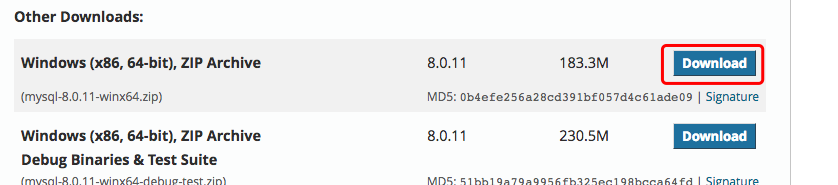
点击 Download 按钮进入下载页面,点击下图中的 No thanks, just start my download. 就可立即下载: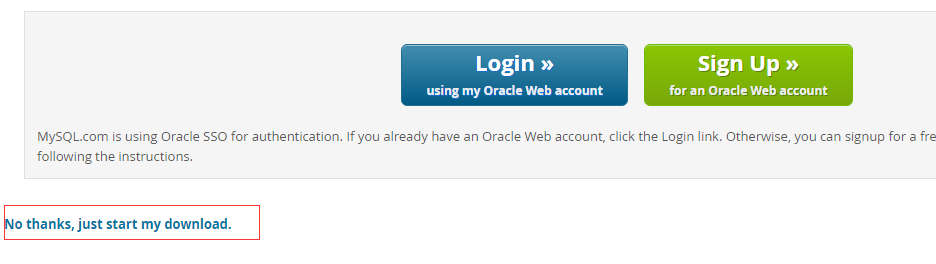
#二、配置安装MySQL
下载完后,我们将 zip 包解压到相应的目录,这里我将解压后的文件夹放在 C:\web下
接下来我们需要配置下 MySQL 的配置文件
打开刚刚解压的文件夹 C:\web\mysql-8.0.11-winx64 ,里面有一个系统自带的配置文件 my-default.ini,复制该文件,并粘贴在bin目录下,设置新的文件为 my.ini,编辑 my.ini 配置以下基本信息(如果找不到上面这个文件,直接自己新建一个my.ini文件,如何写入下面内容):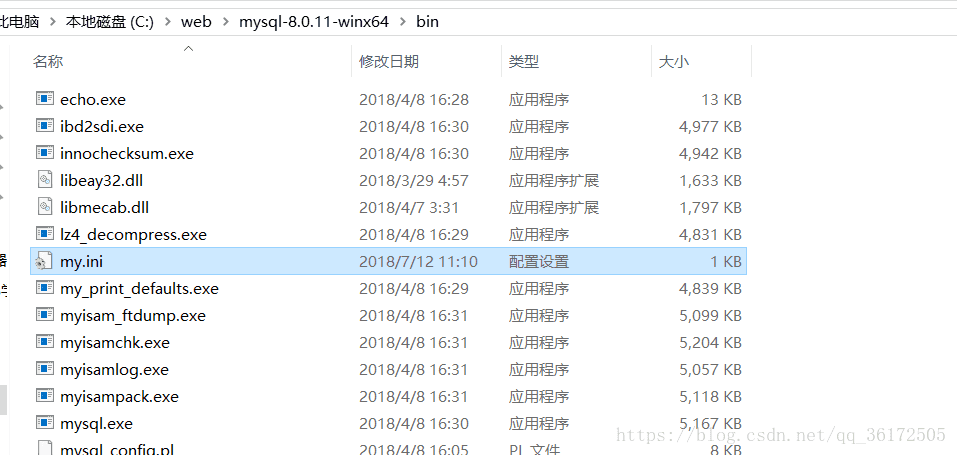
[mysql]
# 设置mysql客户端默认字符集
default-character-set=utf8
[mysqld]
# 设置3308端口 (系统默认会给其分配3306端口,但是可能会被其他程序占用,我们这里设置为3308)
port = 3308
# 设置mysql的安装目录 特别注意,这里的目录路径根据自己的解压路径写
basedir=C:\web
# 设置mysql数据库的数据的存放目录 特别注意,这里的路径根据自己的写
datadir=C:\web\mysql-8.0.11-winx64
# 允许最大连接数
max_connections=20
# 服务端使用的字符集默认为8比特编码的latin1字符集
character-set-server=utf8
# 创建新表时将使用的默认存储引擎
default-storage-engine=INNODB
#三、启动MySQL数据库
以管理员身份打开 cmd 命令行工具(在windows搜索栏输入cmd,找到cmd.exe,右键以管理员身份运行)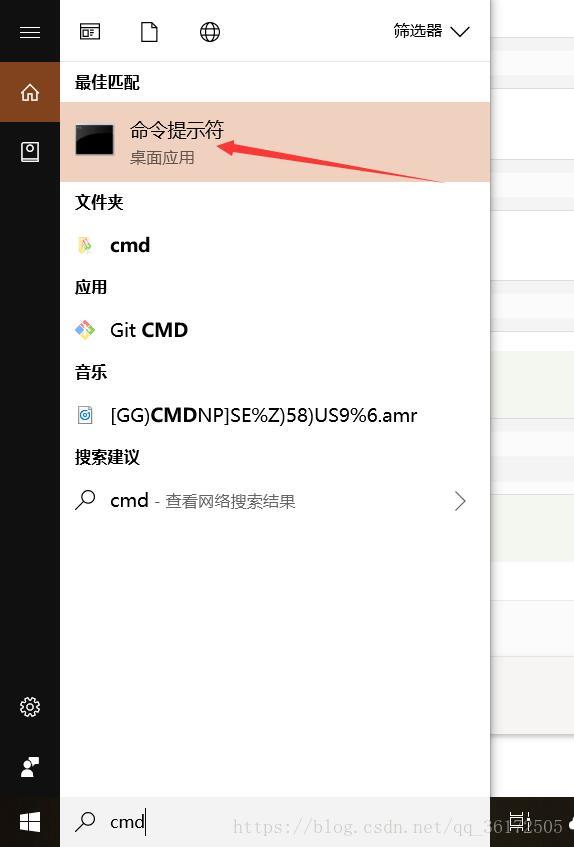
切换到解压目录:
cd C:\web\mysql-8.0.11-winx64\bin
输入安装命令:
mysqld install
####配置mysql
一、启动命令行,将目录切换到mysql安装目录的bin目录下
二、接下来,在命令行执行命令:mysqld --initialize --user=mysql --console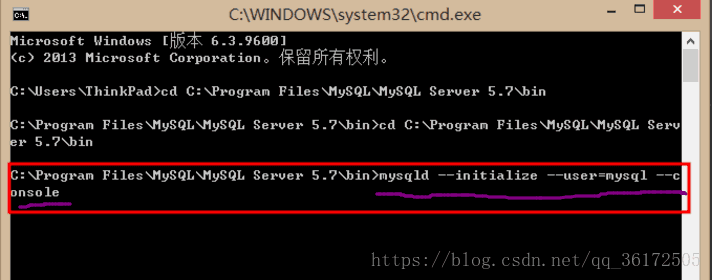
#####注意,上一个步骤会获得一个临时密码,需要记录,之后会用到。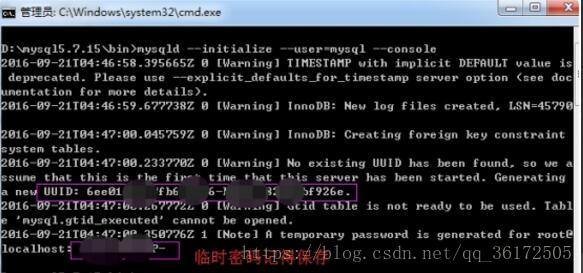
三、接下来在控制台以命令行输入: mysqld --install,进行安装服务操作。
四、之后,在任务管理器找到“服务”,启动其中的MYSQL服务即可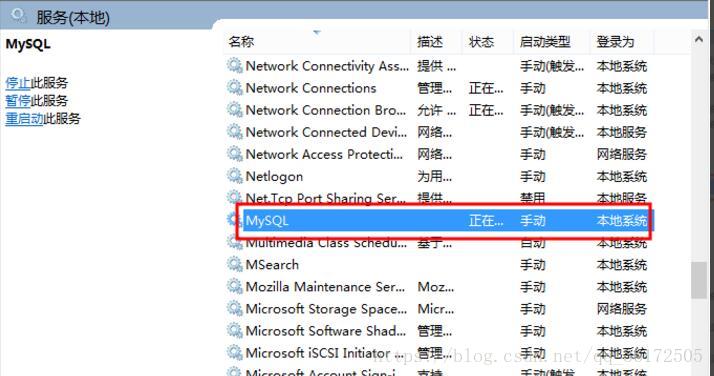
五、之后,输入命令行mysql -uroot -p,利用之前的临时密码输入即可登录数据库成功
小编测试上面方法可以成功安装!!!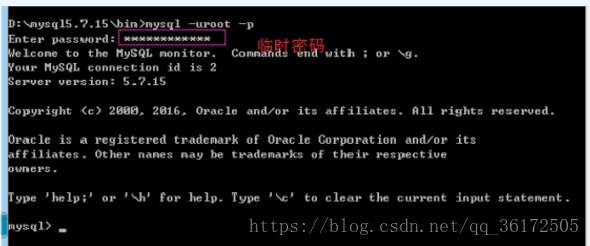
六、修改临时密码,设置密码:mysqladmin -u USER -p password PASSWORD,注意USER和PASSWORD为自己定义的数值。
(这里按下Enter键后,要求输入的密码依旧是临时密码)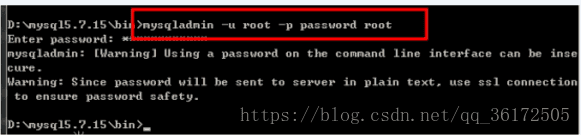
###当安装错误,需要重新安装时,使用命令移除安装的mysql:mysqld --remove mysql
#四、开机WIndows下启动MySQL
还是以管理员身份打开运行管理器
以我电脑为例:切换路径到C:\web\mysql-8.0.11-winx64\bin
然后输入:mysql -hlocalhost(这个可省略) -uxxx -pxxx回车 进入mysql数据库(其中-h表示服务器名,localhost表示本地;-u为数据库用户名,后面接的是mysql的用户名(如-uroot;-p为密码,如果设置了密码,可直接在-p后接着输入,如:-p123456)
就成功进入了!!!
输入show databases;显示你有的数据库(mysql数据库中的命令必须以分号结尾“;”)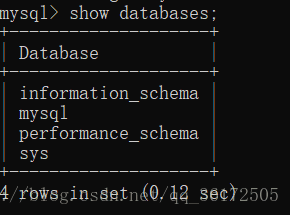
如果要退出mysql数据库,输入exit;回车
----------2018.10.20更新----------
如果这个方法不行,小编又尝试了其他方法,如下:
另一种方法
###关于MySQL的更多命令后续更新!!!!